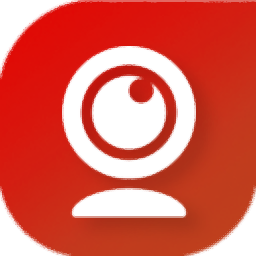
手機掃描下載
應用指數:3 分
類型:電腦應用性質:軟件版本:v2.4.2 官方版大小:27.6 MB更新:2025-03-07語言:中文等級:平臺:WinXP, Win7, Win8, Win10, WinAll官網:https://www.e2esoft.cn/
 U盤鑰匙(u盤啟動鎖工具)255 KB電腦應用
U盤鑰匙(u盤啟動鎖工具)255 KB電腦應用
 hpusbfw(hp u盤格式化工具)41.4 KB電腦應用
hpusbfw(hp u盤格式化工具)41.4 KB電腦應用
 SpaceSniffer(磁盤分析軟件)1.57 MB電腦應用
SpaceSniffer(磁盤分析軟件)1.57 MB電腦應用
 xtreme tuner for ssd(影馳ssd管理工具)78.6 MB電腦應用
xtreme tuner for ssd(影馳ssd管理工具)78.6 MB電腦應用
 badcopy pro(數據恢復軟件)40.8 MB電腦應用
badcopy pro(數據恢復軟件)40.8 MB電腦應用
 Baisvik Disk Cleaner(磁盤清理工具)2.93 MB電腦應用
Baisvik Disk Cleaner(磁盤清理工具)2.93 MB電腦應用
應用介紹應用截圖相關版本網友評論下載地址
WeCam視頻演播室提供視頻播放功能,可以添加多個視頻到軟件播放,常見的MP4、AVI等視頻都可以添加到這款軟件循環播放,也可以將攝像頭添加到軟件播放,直接顯示攝像頭拍攝的畫面,以后可以在軟件實時監控攝像頭,WeCam視頻演播室可以將播放的內容輸出到虛擬攝像頭使用,從而替換電腦上的攝像頭內容,讓用戶在視頻聊天的時候可以隱藏真實視頻畫面,對方僅僅可以查看到你添加的虛擬攝像頭視頻畫面,也可以將視頻資源輸出到直播網站使用,輕松創建錄播方案,需要就下載吧。

1、將WeCam視頻演播室功能簡單,可以在軟件配置多種視頻播放方案
2、支持視頻添加,可以將*.mp4;*.mkv;*.mov;*.avi;*.wmv;*.asf;*.mpg添加到軟件
3、支持音樂播放功能,音頻文件(*.wav;*.mp3;*.wma;*.m4a;*.mid;*.ra;*.ape;*.aac)
4、支持虛擬攝像頭功能,可以將本軟件作為虛擬攝像頭使用,從而播放自己添加的視頻
5、支持替換攝像頭功能,可以將當前的視頻內容替換到電腦攝像頭
6、支持直播功能,可以在軟件輸入直播服務器地址,輸入流名稱/秘鑰,從而開始直播
7、支持播放攝像頭,可以在軟件將電腦的攝像頭畫面添加到軟件播放
8、支持手機投屏功能,直接將手機畫面添加到WeCam視頻演播室
1、WeCam視頻演播室支持文字添加功能,可以將文字內容顯示在攝像頭畫面
2、支持紋理設置功能,輸入的文字內容可以直接調整紋理顏色效果
3、支持文字特效設置功能,直接在軟件調整動態文字效果
4、支持視頻特效設置,可以在軟件調整不同的人像畫面效果
5、豐富的視頻濾鏡功能,在播放人像視頻的時候可以添加濾鏡
6、支持桌面捕捉功能,可以將電腦桌面全屏內容,區域內容添加到軟件播放
7、支持顏色調節功能:不透明度、亮度、對比度、色調、飽和度、伽馬
8、支持多個場景添加,可以預先在軟件添加多個媒體播放場景,可以隨時切換新的場景使用
1、將WeCam直接安裝到電腦,可以設置軟件的安裝地址

2、如圖所示,在軟件界面添加你需要播放的內容,可以選擇添加視頻

3、如圖所示,將視頻添加到軟件就可以開始播放,可以添加多個視頻
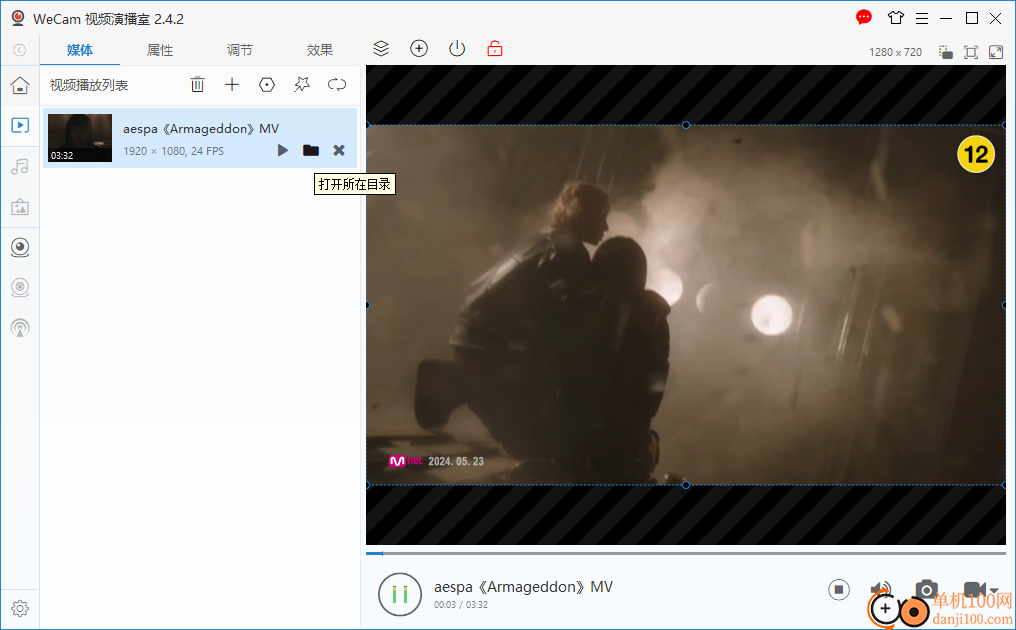
4、軟件底部顯示錄制功能,可以對當前播放的內容錄制視頻,也可以拍照
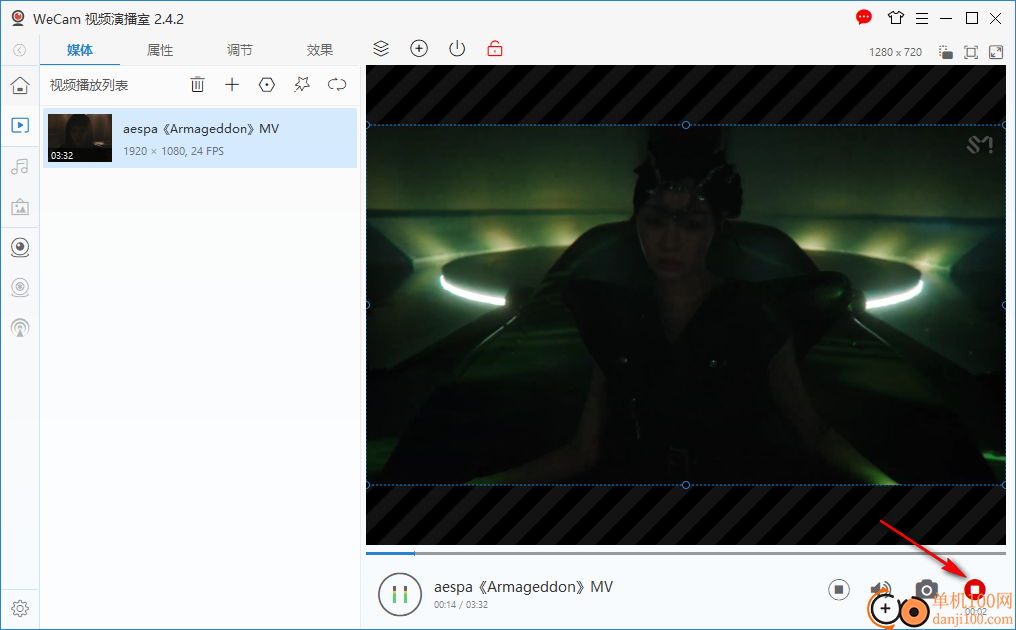
5、播放設置界面:抽幀、變速、動態鏡頭、顏色調節、視頻間隔
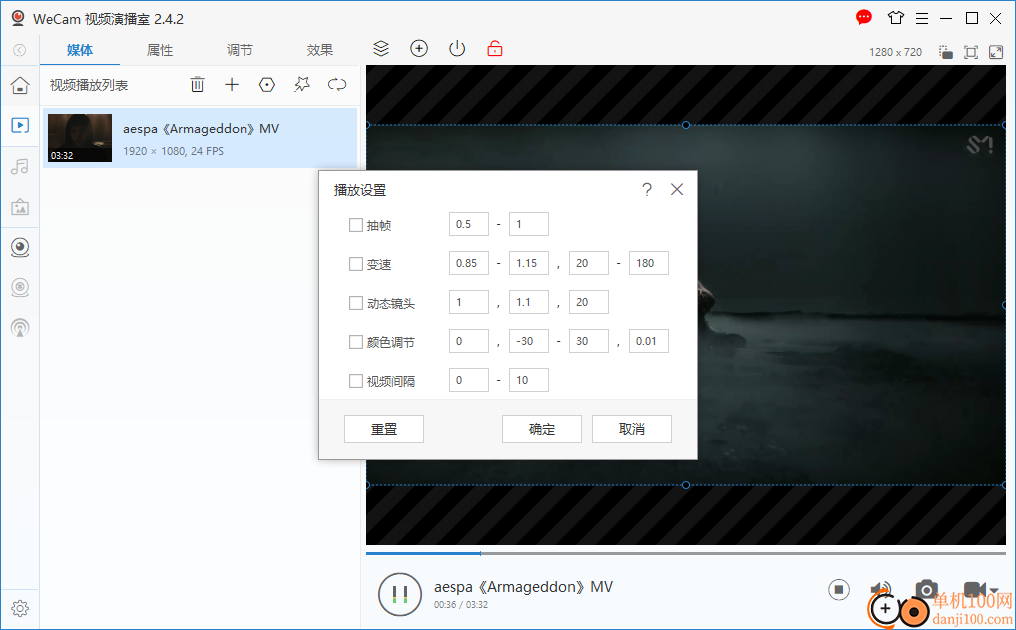
6、播放效果設置:平移縮放、淡入淡出、翻轉、移入、轉入
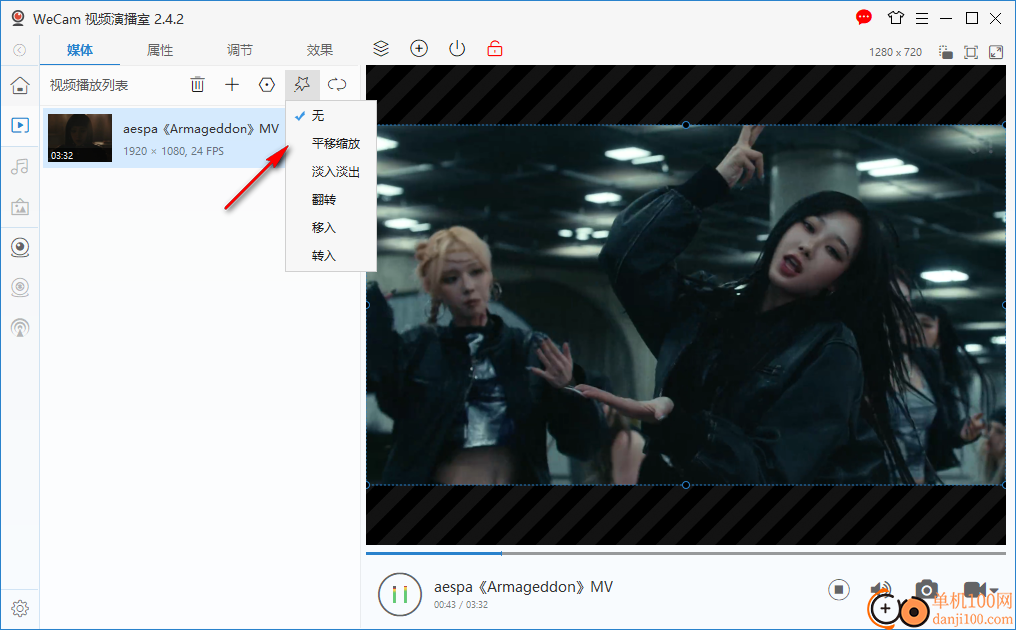
7、屬性設置功能,在軟件設置項目名字、背景、混合模式、視頻摳像
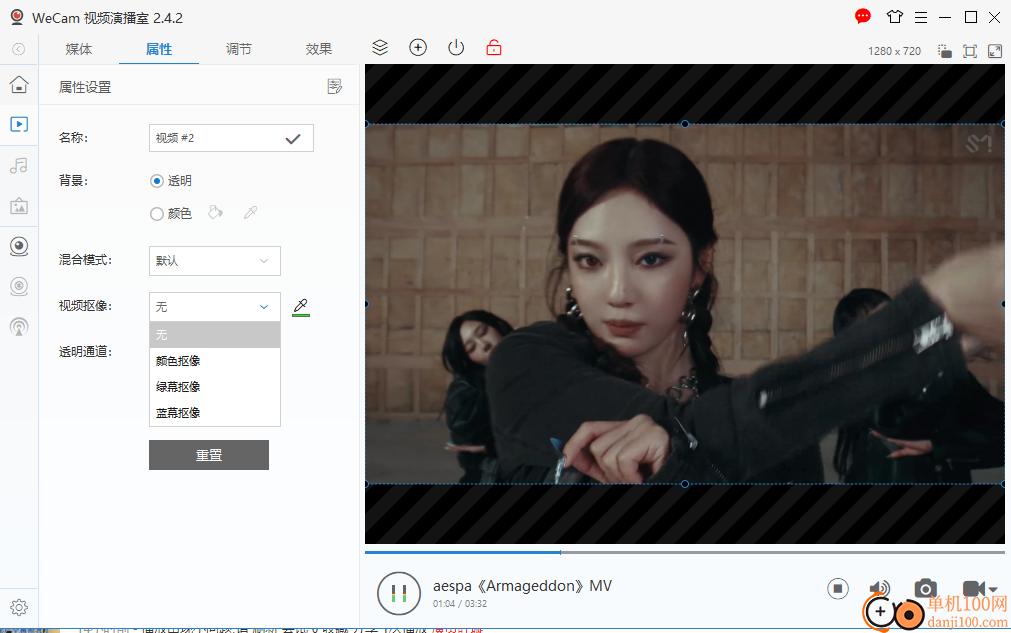
8、把其它攝像頭的視頻內容替換為本程序的輸出視頻,可在虛擬攝像頭不能使用等特殊情況下使用
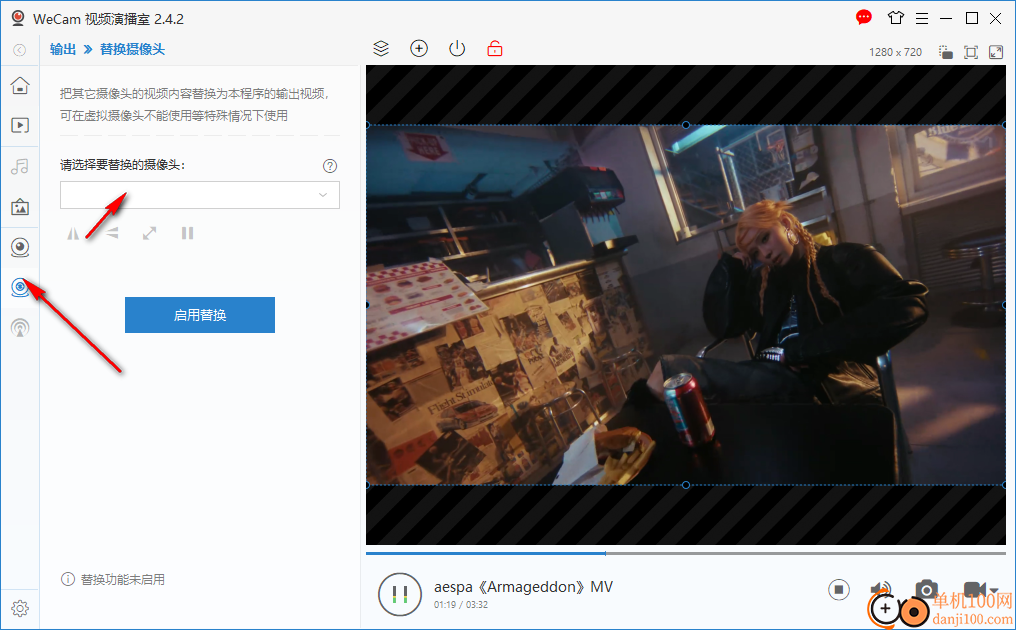
9、把視頻直播到視頻網站,直播服務器相關設置信息請看具體網站的說明

播放視頻時沒有聲音?小喇叭是灰色的?
播放視頻文件的時候 WeCam 中的小喇叭是灰色的聽不到聲音?
選項設置 > 音頻設置 > 默認播放設備 右邊的喇叭按鈕選擇設備類別,選擇 WaveOut 設備 后重試。
播放攝像頭時攝像頭列表為空或有的攝像頭看不到?
如果攝像頭列表為空:
可能是最新版本的 Windows 的隱私設置導致的,你可以打開 Windows 設置 > 隱私 > 相機 并把“允許應用訪問你的相機”開關開啟,然后再重新運行本程序。
如果只是有的攝像頭看不到,很可能是一些虛擬視頻:
可能對方程序是 32 位的,而你安裝的卻是 64 位的 WeCam,或者反之。
如果實在是要播放,可以卸載 WeCam 然后重新安裝和對方同樣的 32 位或 64 位版本的本程序就好
如何接收手機投屏?
WeCam 支持 DLNA 投屏協議,這樣你就可以通過手機把照片、視頻及音樂投放到 WeCam 上進行播放。
點擊工具欄的添加媒體對象+ 按鈕然后選擇“流媒體/手機投屏”以添加一個流媒體對象,在該對象的屬性面板中勾上【接收手機投屏】,然后就可以在手機投屏 APP 中把媒體投射到 WeCam 播放了!注意投屏時選擇設備“WeCam”(如果搜索不到則是 APP 或你的網絡配置有問題),蘋果手機可以安裝 iPlayTo | 電視助手 進行投屏。
如何讓程序使用我們的攝像頭?
如果我們的攝像頭是你電腦上的唯一攝像頭,其它程序如果支持攝像頭的話便可以直接使用它。
如果你電腦上已經有其它攝像頭了,再安裝我們程序后就會有多個攝像頭。
大部分程序可以選擇攝像頭,這種情況下直接在其中選擇我們的攝像頭使用即可。但有的程序無此功能,它們在使用攝像頭時可能會選擇系統中的第一個攝像頭,但哪個攝像頭是第一個沒法控制,從而導致無法使用指定的攝像頭。
最簡單的解決方案是在設備管理器中把其它攝像頭暫時先禁用掉(找到設備后右鍵菜單選擇“禁用設備”),只保留我們的攝像頭。然后再打開使用攝像頭的程序,它自然只能使用我們這個“唯一”的攝像頭了。使用完畢需要的話再把禁用的攝像頭重新啟用即可。
一種特殊情況就是在安裝了其它虛擬視頻軟件后它們的攝像頭并不會出現在設備管理器里面,此時你可以嘗試修改我們的攝像頭名稱:
VCam:選項設置 > 攝像頭設置 > 設備名稱
WeCam:輸出 > 虛擬攝像頭 > 攝像頭名稱
iVCam:選項設置 > 雜項 > 攝像頭名稱
比如改成“1st Cam”之類的試試看會不會成為程序的默認攝像頭,如果還是不行的話就把這些虛擬視頻軟件卸載掉后再試試看。
應用截圖

相關版本
多平臺下載
猜您喜歡換一換
 騰訊視頻pc客戶端
騰訊視頻pc客戶端 qq音樂pc端
qq音樂pc端 騰訊應用寶pc版
騰訊應用寶pc版 優酷視頻pc客戶端
優酷視頻pc客戶端 谷歌瀏覽器正式版/穩定版(Google Chrome)
谷歌瀏覽器正式版/穩定版(Google Chrome) 夸克瀏覽器PC版
夸克瀏覽器PC版 微信PC客戶端
微信PC客戶端 搜狗輸入法PC版
搜狗輸入法PC版 360極速瀏覽器pc版安裝包
360極速瀏覽器pc版安裝包 微信輸入法pc端
微信輸入法pc端 Wps Office PC版
Wps Office PC版 百度輸入法pc客戶端
百度輸入法pc客戶端 360安全瀏覽器PC版
360安全瀏覽器PC版 酷我音樂盒pc版
酷我音樂盒pc版
查看所有0條評論>網友評論
 e2eSoft VCam(虛擬攝像頭)
e2eSoft VCam(虛擬攝像頭) AlterCam(虛擬攝像頭)
AlterCam(虛擬攝像頭) EV虛擬攝像頭
EV虛擬攝像頭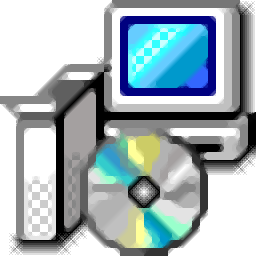 聯想智會Pro(虛擬攝像頭)
聯想智會Pro(虛擬攝像頭) 金舟虛擬攝像頭
金舟虛擬攝像頭  騰訊視頻pc客戶端90.95 MB電腦應用
騰訊視頻pc客戶端90.95 MB電腦應用
 sound lock音量控制工具382 KB電腦應用
sound lock音量控制工具382 KB電腦應用
 3DMark 11 Developer Edition(電腦跑分軟件)271 MB電腦應用
3DMark 11 Developer Edition(電腦跑分軟件)271 MB電腦應用
 消防融合通信PC客戶端154.09 MB電腦應用
消防融合通信PC客戶端154.09 MB電腦應用
 e2eSoft VSC虛擬聲卡軟件1.83 MB電腦應用
e2eSoft VSC虛擬聲卡軟件1.83 MB電腦應用
 Rolling Sky Remake電腦版(滾動的天空自制器)36.00 MB電腦應用
Rolling Sky Remake電腦版(滾動的天空自制器)36.00 MB電腦應用
 giwifi認證客戶端9.04 MB電腦應用
giwifi認證客戶端9.04 MB電腦應用
 消防融合通信PC客戶端154.09 MB電腦應用
消防融合通信PC客戶端154.09 MB電腦應用
 山東通pc端614.12 MB電腦應用
山東通pc端614.12 MB電腦應用
 3DMark 11 Developer Edition(電腦跑分軟件)271 MB電腦應用
3DMark 11 Developer Edition(電腦跑分軟件)271 MB電腦應用
 4DDiG DLL Fixer(DLL全能修復工具)16.2 MB電腦應用
4DDiG DLL Fixer(DLL全能修復工具)16.2 MB電腦應用
 Rolling Sky Remake電腦版(滾動的天空自制器)36.00 MB電腦應用
Rolling Sky Remake電腦版(滾動的天空自制器)36.00 MB電腦應用
 魯大師
魯大師 驅動軟件
驅動軟件 電腦瀏覽器
電腦瀏覽器